Peranan pelayan DHCP adalah untuk menetapkan alamat IP secara automatik dan memudahkan pengurusan rangkaian. Ia memberikan parameter IP dan rangkaian yang unik kepada peranti melalui protokol konfigurasi host dinamik, seperti topeng subnet, gerbang dan DNS. Aliran kerjanya dibahagikan kepada empat langkah: 1) Siaran peranti di peringkat penemuan untuk mencari pelayan DHCP; 2) Pelayan menyediakan IP yang tersedia; 3) Permintaan peranti untuk menerima IP; 4) Pelayan mengesahkan bahawa peruntukan selesai. Manfaat menggunakan DHCP termasuk mengelakkan konflik IP, mengurus parameter rangkaian yang berpusat, dan meningkatkan kecekapan penyelenggaraan. Router rumah biasanya membolehkan fungsi DHCP secara lalai, manakala perusahaan boleh menggunakan pelayan berdedikasi untuk pengurusan yang lebih kompleks, dan memberi perhatian kepada alamat kolam alamat, konflik pelbagai pelayan, dan pengekalan IP statik.

Ringkasnya, pelayan DHCP adalah peranti atau program yang membantu anda menetapkan alamat IP secara automatik. Di rumah, pejabat, atau rangkaian sekolah, hampir setiap peranti yang disambungkan ke Wi-Fi atau rangkaian berwayar (seperti telefon bimbit, komputer riba, pencetak) memerlukan alamat IP yang unik untuk mengakses Internet. Tetapan manual terlalu menyusahkan, dan DHCP berguna pada masa ini.
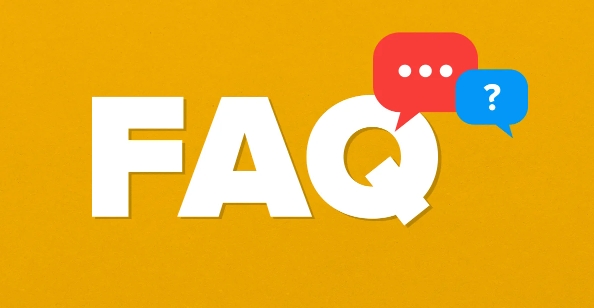
Peranan asas pelayan DHCP
Nama penuh DHCP adalah Protokol Konfigurasi Host Dinamik, yang dipanggil "Protokol Konfigurasi Host Dinamik" dalam bahasa Cina. Fungsi terasnya adalah untuk menetapkan alamat IP secara automatik dan parameter rangkaian lain ke peranti, seperti topeng subnet, gerbang lalai dan pelayan DNS.
Mari memberi contoh mudah:
Apabila anda menghidupkan telefon anda dan sambungkan ke Wi-Fi rumah anda, penghala sebenarnya adalah pelayan DHCP. Ia secara automatik akan menetapkan alamat IP yang serupa dengan 192.168.1.100 ke telefon anda, dan anda tidak perlu memasukkannya secara manual. Tanpa mekanisme ini, anda perlu menulis IP anda sendiri setiap kali anda perlu menulis IP anda sendiri, yang bukan sahaja menyusahkan tetapi juga terdedah kepada kesilapan.
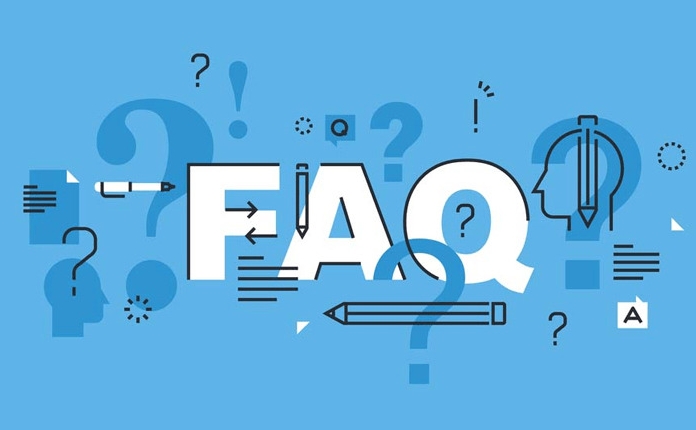
Bagaimana DHCP berfungsi?
Aliran kerja DHCP sebenarnya agak jelas dan dibahagikan kepada empat langkah asas:
- Cari : Apabila peranti pertama menyambung ke rangkaian, mesej akan disiarkan: "Hei, adakah pelayan DHCP?"
- Tawaran : Selepas menerima pelayan DHCP, balas alamat IP yang tersedia.
- Permintaan : Peranti mengesahkan bahawa ia menerima IP ini.
- Sahkan (Mengakui) : Pelayan secara rasmi "mengikat" alamat IP ke peranti ini dan melengkapkan peruntukan.
Proses ini biasanya mengambil masa beberapa saat, dan alamat IP mempunyai tempoh pajakan. Sebelum tamat tempoh, peralatan boleh dialihkan semula untuk pembaharuan atau digantikan dengan yang baru.
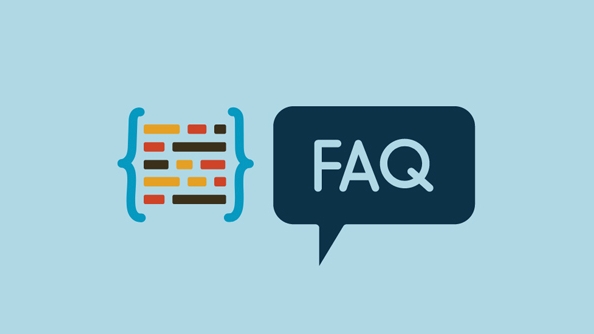
Mengapa anda memerlukan pelayan DHCP?
Sekiranya tiada DHCP, anda perlu menetapkan alamat IP secara manual untuk setiap peranti. Ini masih boleh dikendalikan dalam rangkaian berskala kecil, tetapi di syarikat, sekolah atau rangkaian rumah berskala besar, beratus-ratus peranti hanya mimpi ngeri untuk dikendalikan.
Manfaat menggunakan DHCP termasuk:
- Elakkan konflik IP (dua peranti menggunakan IP yang sama)
- Memudahkan pengurusan rangkaian
- Boleh mengawal parameter rangkaian berpusat (seperti pelayan DNS bersatu)
Sebagai contoh, pentadbir IT dalam perusahaan boleh menetapkan semua komputer untuk menggunakan perkhidmatan DNS tertentu melalui DHCP, yang lebih selamat dan mudah dikekalkan.
Kaedah penyebaran DHCP biasa
Kebanyakan router rumah datang dengan fungsi DHCP dari kilang dan didayakan secara lalai. Jika anda adalah pengguna perusahaan, anda boleh menggunakan pelayan khusus (seperti peranan DHCP di Windows Server) untuk menguruskan keperluan rangkaian yang lebih kompleks.
Beberapa butiran yang perlu diperhatikan:
- Kolam alamat DHCP harus ditetapkan secara munasabah, tidak terlalu kecil atau terlalu besar
- Sekiranya pelayan DHCP berganda berjalan pada rangkaian yang sama, ia boleh menyebabkan kekeliruan
- Sesetengah peranti (seperti pencetak) mungkin perlu mengekalkan IP tetap, dan pada masa ini, "peruntukan statik" boleh dilakukan di DHCP.
Pada dasarnya itu sahaja. Walaupun anda biasanya tidak melihatnya berfungsi, DHCP sememangnya sangat kritikal "di belakang tabir" dalam rangkaian moden.
Atas ialah kandungan terperinci Apa itu pelayan DHCP. Untuk maklumat lanjut, sila ikut artikel berkaitan lain di laman web China PHP!

Alat AI Hot

Undress AI Tool
Gambar buka pakaian secara percuma

Undresser.AI Undress
Apl berkuasa AI untuk mencipta foto bogel yang realistik

AI Clothes Remover
Alat AI dalam talian untuk mengeluarkan pakaian daripada foto.

Clothoff.io
Penyingkiran pakaian AI

Video Face Swap
Tukar muka dalam mana-mana video dengan mudah menggunakan alat tukar muka AI percuma kami!

Artikel Panas

Alat panas

Notepad++7.3.1
Editor kod yang mudah digunakan dan percuma

SublimeText3 versi Cina
Versi Cina, sangat mudah digunakan

Hantar Studio 13.0.1
Persekitaran pembangunan bersepadu PHP yang berkuasa

Dreamweaver CS6
Alat pembangunan web visual

SublimeText3 versi Mac
Perisian penyuntingan kod peringkat Tuhan (SublimeText3)
 Panduan Kaedah Pembaikan DHCP Ethernet Enable Win10
Dec 30, 2023 pm 02:23 PM
Panduan Kaedah Pembaikan DHCP Ethernet Enable Win10
Dec 30, 2023 pm 02:23 PM
Apakah yang berlaku apabila Windows 10 Ethernet menggesa bahawa dhcp tidak didayakan Baru-baru ini, sesetengah pengguna telah menghadapi masalah sedemikian apabila menggunakan komputer? Untuk membantu semua orang menggunakan rangkaian dengan lebih baik, editor akan berkongsi penyelesaian kepada masalah yang digesa oleh Windows 10 Ethernet bahawa dhcp tidak didayakan. Cara membetulkan dhcp tidak didayakan pada win10 Ethernet: 1. Mula-mula tekan kekunci pintasan "win+r", dan kemudian klik run. 2. Kemudian masukkan services.msc dan tekan Enter. 3. Kemudian anda boleh mencari perkhidmatan "DHCPClient" dan klik dua kali untuk membukanya. 4. Akhir sekali, tukar jenis pengaktifan kepada automatik dan status perkhidmatan dimulakan, kemudian tekan OK untuk menyimpan tetapan dan mulakan semula sambungan setempat.
 Bagaimana untuk menyelesaikan masalah bahawa carian eMule tidak dapat menyambung ke pelayan
Jan 25, 2024 pm 02:45 PM
Bagaimana untuk menyelesaikan masalah bahawa carian eMule tidak dapat menyambung ke pelayan
Jan 25, 2024 pm 02:45 PM
Penyelesaian: 1. Semak tetapan eMule untuk memastikan anda telah memasukkan alamat pelayan dan nombor port yang betul 2. Semak sambungan rangkaian, pastikan komputer disambungkan ke Internet, dan tetapkan semula penghala; adalah dalam talian. Jika tetapan anda adalah Jika tiada masalah dengan sambungan rangkaian, anda perlu menyemak sama ada pelayan dalam talian 4. Kemas kini versi eMule, lawati tapak web rasmi eMule, dan muat turun versi terkini perisian eMule; 5. Dapatkan bantuan.
 Penyelesaian kepada ketidakupayaan untuk menyambung ke pelayan RPC dan ketidakupayaan untuk memasuki desktop
Feb 18, 2024 am 10:34 AM
Penyelesaian kepada ketidakupayaan untuk menyambung ke pelayan RPC dan ketidakupayaan untuk memasuki desktop
Feb 18, 2024 am 10:34 AM
Apakah yang perlu saya lakukan jika pelayan RPC tidak tersedia dan tidak boleh diakses pada desktop Dalam beberapa tahun kebelakangan ini, komputer dan Internet telah menembusi setiap sudut kehidupan kita. Sebagai teknologi untuk pengkomputeran berpusat dan perkongsian sumber, Panggilan Prosedur Jauh (RPC) memainkan peranan penting dalam komunikasi rangkaian. Walau bagaimanapun, kadangkala kita mungkin menghadapi situasi di mana pelayan RPC tidak tersedia, mengakibatkan ketidakupayaan untuk memasuki desktop. Artikel ini akan menerangkan beberapa kemungkinan punca masalah ini dan memberikan penyelesaian. Pertama, kita perlu memahami mengapa pelayan RPC tidak tersedia. Pelayan RPC ialah a
 Bagaimana untuk mengkonfigurasi Dnsmasq sebagai pelayan geganti DHCP
Mar 21, 2024 am 08:50 AM
Bagaimana untuk mengkonfigurasi Dnsmasq sebagai pelayan geganti DHCP
Mar 21, 2024 am 08:50 AM
Peranan geganti DHCP adalah untuk memajukan paket DHCP yang diterima ke pelayan DHCP lain pada rangkaian, walaupun kedua-dua pelayan berada pada subnet yang berbeza. Dengan menggunakan geganti DHCP, anda boleh menggunakan pelayan DHCP berpusat di pusat rangkaian dan menggunakannya untuk menetapkan alamat IP secara dinamik kepada semua subnet/VLAN rangkaian. Dnsmasq ialah pelayan protokol DNS dan DHCP yang biasa digunakan yang boleh dikonfigurasikan sebagai pelayan geganti DHCP untuk membantu mengurus konfigurasi hos dinamik dalam rangkaian. Dalam artikel ini, kami akan menunjukkan kepada anda cara mengkonfigurasi dnsmasq sebagai pelayan geganti DHCP. Topik Kandungan: Topologi Rangkaian Mengkonfigurasi Alamat IP Statik pada Geganti DHCP D pada Pelayan DHCP Berpusat
 Penjelasan terperinci mengenai fius pemasangan CentOS dan pelayan pemasangan CentOS
Feb 13, 2024 pm 08:40 PM
Penjelasan terperinci mengenai fius pemasangan CentOS dan pelayan pemasangan CentOS
Feb 13, 2024 pm 08:40 PM
Sebagai pengguna LINUX, kami selalunya perlu memasang pelbagai perisian dan pelayan pada CentOS Artikel ini akan memperkenalkan secara terperinci cara memasang fius dan menyediakan pelayan pada CentOS untuk membantu anda menyelesaikan operasi yang berkaitan dengan lancar. CentOS installation fuseFuse ialah rangka kerja sistem fail ruang pengguna yang membenarkan pengguna yang tidak mempunyai hak untuk mengakses dan mengendalikan sistem fail melalui sistem fail tersuai Memasang fius pada CentOS adalah sangat mudah, cuma ikuti langkah berikut: 1. Buka terminal dan Log masuk sebagai pengguna akar. 2. Gunakan arahan berikut untuk memasang pakej fius: ```yuminstallfuse3. Sahkan gesaan semasa proses pemasangan dan masukkan `y` untuk meneruskan. 4. Pemasangan selesai
 Bagaimana untuk menyelesaikan masalah bahawa DHCP tidak didayakan dalam sambungan tempatan Disyorkan penyelesaian kepada masalah yang komputer tidak boleh mengakses Internet dan menggesa bahawa perkhidmatan DHCP tidak didayakan.
Mar 13, 2024 pm 12:07 PM
Bagaimana untuk menyelesaikan masalah bahawa DHCP tidak didayakan dalam sambungan tempatan Disyorkan penyelesaian kepada masalah yang komputer tidak boleh mengakses Internet dan menggesa bahawa perkhidmatan DHCP tidak didayakan.
Mar 13, 2024 pm 12:07 PM
Apabila ramai pengguna menggunakan komputer untuk menyambung ke Ethernet, mereka akan melihat gesaan "DHCP tidak didayakan" dan tidak tahu apa yang perlu dilakukan Ini kerana fungsi DHCP tidak didayakan pada penghala Artikel ini mengajar anda cara menyelesaikannya masalah ini. 1. Semak maklumat log masuk Untuk menyelesaikan masalah "DHCP tidak didayakan pada Ethernet", anda perlu log masuk ke penghala terlebih dahulu. Apabila log masuk ke penghala, anda biasanya perlu mendapatkan maklumat get laluan, nama pengguna dan kata laluan penghala Maklumat ini biasanya ditandakan di belakang penghala. IP penghala ialah alamat get laluan lalai bagi sesetengah penghala ialah 192.168.1.1 atau 192.168.0.1 Akaun log masuk secara lalai kepada pentadbir dan kata laluan ialah pentadbir atau 123456. 2. Log masuk ke pengurusan penghala
 Apakah kesan mematikan dhcp pada penghala?
Dec 01, 2023 pm 04:01 PM
Apakah kesan mematikan dhcp pada penghala?
Dec 01, 2023 pm 04:01 PM
Kesan mematikan dhcp pada penghala: 1. Pelanggan tidak boleh mendapatkan alamat IP secara automatik 2. Alamat IP perlu dikonfigurasikan secara manual 3. Ia boleh menyebabkan masalah sambungan rangkaian; ; 5. Percanggahan alamat IP; 6. Tidak dapat meneruskan Pembahagian alamat dinamik; Adalah disyorkan bahawa sebelum mematikan perkhidmatan DHCP, pertimbangkan dengan teliti sama ada ia benar-benar perlu dimatikan, atau simpan perkhidmatan DHCP untuk memastikan pelanggan boleh mendapatkan alamat IP yang betul secara automatik.
 Panduan Amalan Terbaik untuk Membina Pelayan Proksi IP dengan PHP
Mar 11, 2024 am 08:36 AM
Panduan Amalan Terbaik untuk Membina Pelayan Proksi IP dengan PHP
Mar 11, 2024 am 08:36 AM
Dalam penghantaran data rangkaian, pelayan proksi IP memainkan peranan penting, membantu pengguna menyembunyikan alamat IP sebenar mereka, melindungi privasi dan meningkatkan kelajuan akses. Dalam artikel ini, kami akan memperkenalkan panduan amalan terbaik tentang cara membina pelayan proksi IP dengan PHP dan menyediakan contoh kod khusus. Apakah pelayan proksi IP? Pelayan proksi IP ialah pelayan perantaraan yang terletak di antara pengguna dan pelayan sasaran Ia bertindak sebagai stesen pemindahan antara pengguna dan pelayan sasaran, memajukan permintaan dan respons pengguna. Dengan menggunakan pelayan proksi IP






